Sut i dynnu sylw at / dyddio fformatio amodol sy'n hŷn na 30 diwrnod yn Excel?
Am restr o ddyddiadau ac rydych chi am dynnu sylw at y celloedd dyddiad sy'n hŷn na 30 diwrnod ers nawr, a fyddech chi'n tynnu sylw atynt fesul un â llaw? Mae'r tiwtorial hwn yn cyflwyno sut i dynnu sylw at ddyddiadau sy'n hŷn na 30 diwrnod gyda Fformatio Amodol yn Excel, a dewis a chyfrif dyddiadau sy'n hŷn na dyddiad penodol yn hawdd gydag offeryn anhygoel.
Mae'r uchafbwyntiau'n dyddio sy'n hŷn na 30 diwrnod gyda fformatio amodol
Dewis ac amlygu dyddiadau sy'n hŷn na dyddiad penodol yn hawdd gydag offeryn anhygoel
Mwy o sesiynau tiwtorial ar gyfer tynnu sylw at gelloedd ...
Dewis a chyfrif dyddiadau sy'n hŷn na dyddiad penodol yn Excel yn hawdd:
Mae adroddiadau Dewiswch Gelloedd Penodol cyfleustodau Kutools ar gyfer Excel gall eich helpu i gyfrif a dewis pob dyddiad yn gyflym mewn ystod o gelloedd dyddiad sy'n hŷn na dyddiad penodol yn Excel. Dadlwythwch y nodwedd lawn 30-diwrnod llwybr rhad ac am ddim o Kutools ar gyfer Excel nawr!

Mae'r uchafbwyntiau'n dyddio sy'n hŷn na 30 diwrnod gyda fformatio amodol
Gyda swyddogaeth Fformatio Amodol Excel, gallwch dynnu sylw'n gyflym at ddyddiadau sy'n hŷn na 30 diwrnod. Gwnewch fel a ganlyn.
1. Dewiswch y data dyddiadau a chlicio Hafan > Fformatio Amodol > Rheol Newydd. Gweler y screenshot:

2. Yn y Rheol Fformatio Newydd deialog, mae angen i chi:
- 2.1) Dewis Defnyddiwch fformiwla i bennu pa gelloedd i'w fformatio opsiwn yn y Dewiswch Math o Reol adran;
- 2.2) Rhowch y fformiwla isod yn y Gwerthoedd fformat lle mae'r fformiwla hon yn wir blwch;
- =A2<TODAY()-30
- 2.3) Cliciwch y fformat botwm a nodi lliw llenwi i dynnu sylw at y celloedd dyddiad;
- 2.4) Cliciwch y OK botwm. Gweler y screenshot:

Nodyn: yn y fformiwla uchod, A2 cell gyntaf yr ystod a ddewiswyd gennych, a 30 yn nodi'n hŷn na 30 diwrnod, gallwch eu newid fel eich angen.
Nawr mae'r holl ddyddiadau sy'n hŷn na 30 diwrnod ers heddiw wedi'u hamlygu â lliw llenwi penodol.

Os oes celloedd gwag yn y rhestr ddyddiadau, tynnir sylw atynt hefyd. Os nad ydych chi am i'r celloedd gwag gael eu hamlygu, ewch ymlaen i greu rheol arall.
3. Dewiswch y rhestr ddyddiadau eto, cliciwch Hafan > Fformatio Amodol > Rheoli Rheolau.

4. Yn y Rheolwr Rheolau Fformatio Amodol blwch deialog, cliciwch y Rheol Newydd botwm.
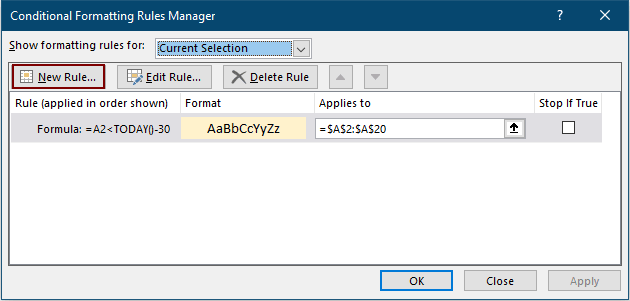
5. Yn yr agoriad Golygu Rheol Fformatio blwch deialog, os gwelwch yn dda:
- 5.1) Dewis Defnyddiwch fformiwla i bennu pa gelloedd i'w fformatio opsiwn yn y Dewiswch Math o Reol adran;
- 5.2) Rhowch y fformiwla isod yn y Gwerthoedd fformat lle mae'r fformiwla hon yn wir blwch;
- =ISBLANK(A2)=TRUE
- 5.3) Cliciwch OK.

6. Pan fydd yn dychwelyd i'r Rheolwr Rheol Fformatio Amodol blwch deialog, gallwch weld bod y rheol wedi'i rhestru, gwiriwch y Stopiwch os Gwir blwch ar ei gyfer. Ac yn olaf cliciwch y OK botwm.

Yna gallwch weld dim ond dyddiadau sy'n hŷn na 30 diwrnod mewn ystod ddethol a amlygir.
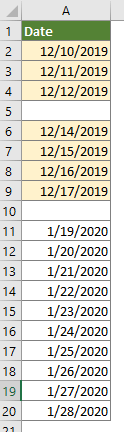
Yn hawdd tynnu sylw at ddyddiadau sy'n hŷn na dyddiad penodol gydag offeryn anhygoel
Yma cyflwynwch offeryn defnyddiol - Dewiswch Gelloedd Penodol cyfleustodau Kutools ar gyfer Excel i chi. Gyda'r cyfleustodau hwn, gallwch ddewis yr holl gelloedd dyddiad mewn ystod benodol sy'n hŷn na dyddiad penodol, a'i amlygu â lliw cefndir â llaw yn ôl yr angen.
Cyn gwneud cais Kutools ar gyfer Excel, os gwelwch yn dda ei lawrlwytho a'i osod yn gyntaf.
1. Dewiswch y celloedd dyddiad, cliciwch Kutools > dewiswch > Dewiswch Gelloedd Penodol.

2. Yn y Dewiswch Gelloedd Penodol blwch deialog, mae angen i chi:
- 2.1) Dewis Cell yn y Math o ddewis adran;
- 2.2) Dewiswch Llai na oddi wrth y Math penodol rhestr ostwng a nodi dyddiad penodol rydych chi am ddewis pob dyddiad yn llai nag ef yn y blwch testun;
- 2.3) Cliciwch y OK botwm.
- 2.4) Cliciwch OK yn y blwch deialog popio i fyny nesaf. (Mae'r blwch deialog hwn yn eich hysbysu faint o gelloedd sy'n cyfateb i'r cyflwr a'u dewis.)

3. Ar ôl dewis y celloedd dyddiad, os oes angen i chi dynnu sylw atynt, ewch â llaw i Home> Llenwch Lliw i nodi lliw uchafbwynt ar eu cyfer.
Os ydych chi am gael treial am ddim (30 diwrnod) o'r cyfleustodau hwn, cliciwch i'w lawrlwytho, ac yna ewch i gymhwyso'r llawdriniaeth yn ôl y camau uchod.
Erthyglau Perthynas:
Mae fformat amodol yn dyddio llai na / yn fwy na heddiw yn Excel
Mae'r tiwtorial hwn yn dangos i chi sut i ddefnyddio'r swyddogaeth HEDDIW mewn fformatio amodol i dynnu sylw manwl at ddyddiadau dyledus neu ddyddiadau yn y dyfodol yn Excel.
Anwybyddu celloedd gwag neu sero mewn fformatio amodol yn Excel
Gan dybio bod gennych chi restr o ddata gyda chelloedd sero neu wag, a'ch bod chi am fformatio'r rhestr hon o ddata yn amodol ond anwybyddu'r celloedd gwag neu sero, beth fyddech chi'n ei wneud? Bydd yr erthygl hon yn ffafrio chi.
Copïwch reolau fformatio amodol i daflen waith / llyfr gwaith arall
Er enghraifft, rydych chi wedi tynnu sylw at resi cyfan yn amodol yn seiliedig ar gelloedd dyblyg yn yr ail golofn (Colofn Ffrwythau), ac wedi lliwio'r 3 gwerth uchaf yn y bedwaredd golofn (Swm Colofn) fel y dangosir y llun isod. Ac yn awr rydych chi am gopïo'r rheol fformatio amodol o'r ystod hon i daflen waith / llyfr gwaith arall. Mae'r erthygl hon yn cynnig dau gylch gwaith i'ch helpu chi.
Tynnwch sylw at gelloedd yn seiliedig ar hyd y testun yn Excel
Gan dybio eich bod yn gweithio gyda thaflen waith sydd â rhestr o dannau testun, ac yn awr, rydych chi am dynnu sylw at yr holl gelloedd bod hyd y testun yn fwy na 15. Bydd yr erthygl hon yn sôn am rai dulliau ar gyfer datrys y dasg hon yn Excel.
Mwy o sesiynau tiwtorial ar gyfer tynnu sylw at gelloedd ...
Offer Cynhyrchiant Swyddfa Gorau
Supercharge Eich Sgiliau Excel gyda Kutools ar gyfer Excel, a Phrofiad Effeithlonrwydd Fel Erioed Erioed. Kutools ar gyfer Excel Yn Cynnig Dros 300 o Nodweddion Uwch i Hybu Cynhyrchiant ac Arbed Amser. Cliciwch Yma i Gael Y Nodwedd Sydd Ei Angen Y Mwyaf...

Mae Office Tab yn dod â rhyngwyneb Tabbed i Office, ac yn Gwneud Eich Gwaith yn Haws o lawer
- Galluogi golygu a darllen tabbed yn Word, Excel, PowerPoint, Cyhoeddwr, Mynediad, Visio a Phrosiect.
- Agor a chreu dogfennau lluosog mewn tabiau newydd o'r un ffenestr, yn hytrach nag mewn ffenestri newydd.
- Yn cynyddu eich cynhyrchiant 50%, ac yn lleihau cannoedd o gliciau llygoden i chi bob dydd!
